Step 1: Login to your account -> go to your left menu -> select Support -> select Tickets -> and click the ticket that you want to attach a screenshot
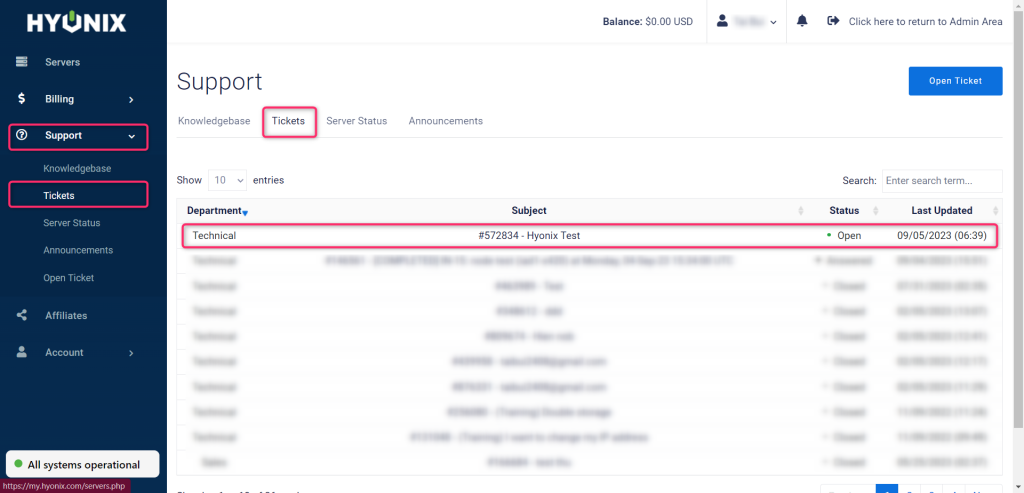
Step 2: Click Reply
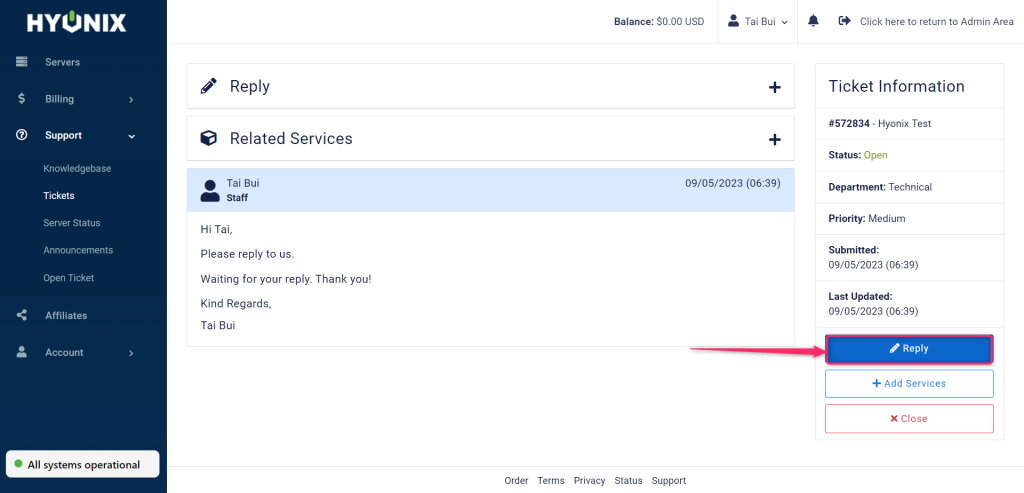
Step 3: Click “Choose file” to attach a screenshot. Click “Add More” if you want to attach more screenshots
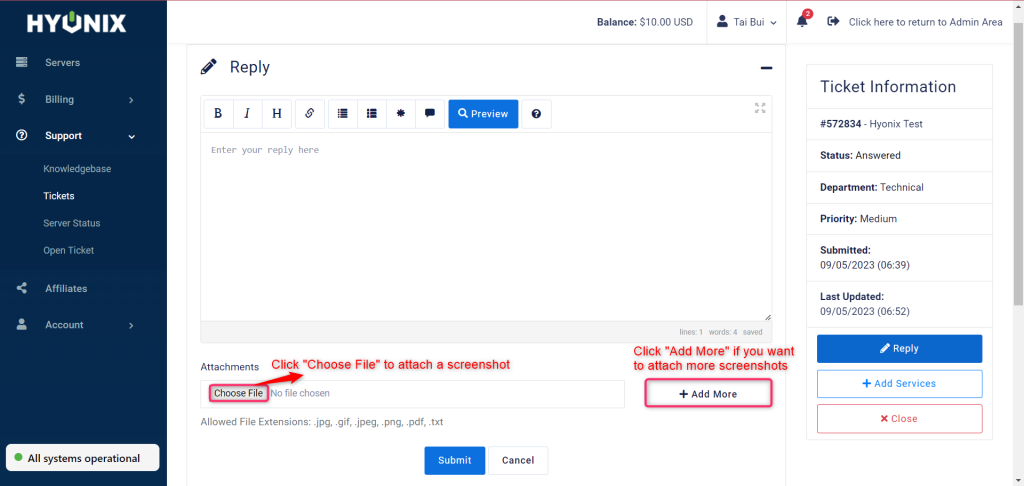
Step 4: Select the Screenshot that you want attach, then click “Open”
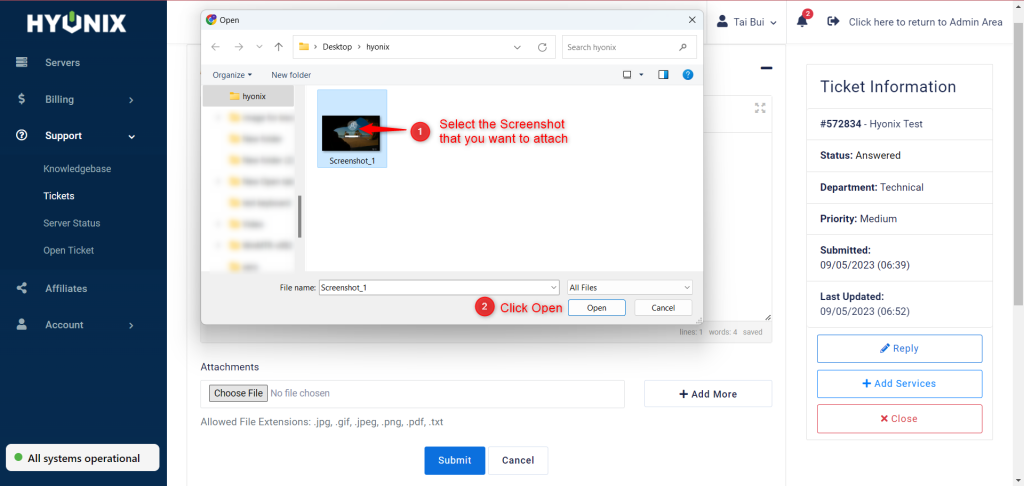
Step 5: Click Submit
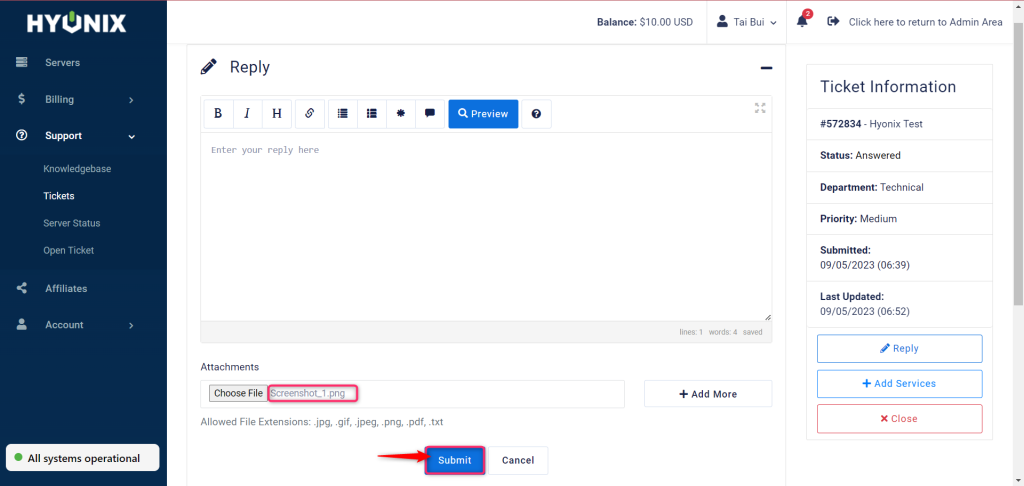
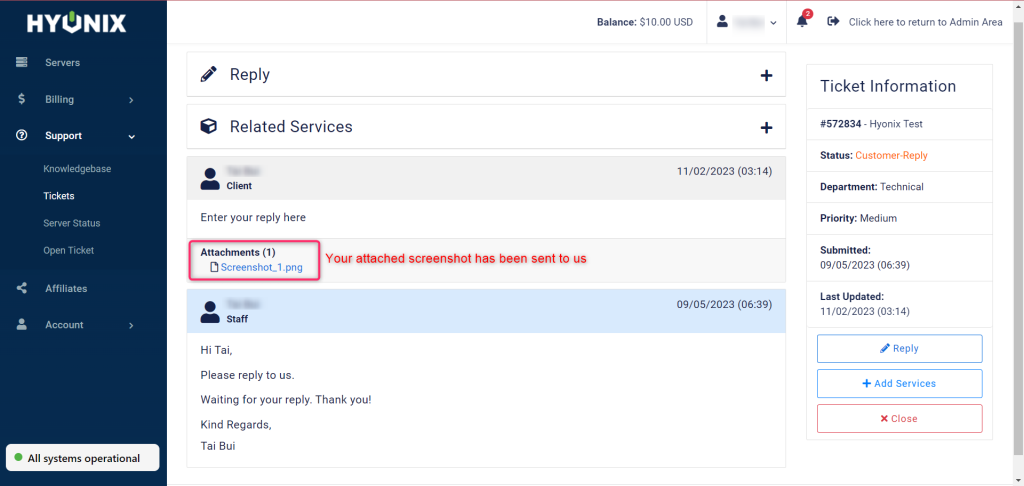
Your attached screenshot has been sent to us
